Stai esaurendo lo spazio sul tuo PC, anche se non hai installato alcun nuovo software sul tuo disco rigido? Se ti trovi in questa situazione e stai cercando una soluzione per questo problema, sei nel posto giusto. Fondamentalmente, molti utenti Windows non sanno che ogni volta che si installa un aggiornamento dell’applicazione già installata sul proprio PC, la versione precedente viene salvata nel disco rigido stesso. Queste versioni precedenti del software, nel tempo, potrebbero accumularsi e consumare spazio sul disco rigido e farti chiedere perché il tuo disco rigido sta diventando più piccolo, spesso.
Applicazioni su PC, creare file temporanei e cache affinché funzionino correttamente e su richiesta dell’utente. Tutti questi file, quindi, vengono archiviati in una particolare unità disco e crescono continuamente di dimensioni e riempiono lo spazio libero. Fortunatamente, in questo post, ti forniremo una guida completa con tutti i migliori metodi che puoi utilizzare per eliminare i file di backup delle app in Windows 10. Puoi facilmente eliminare tutti i file di backup delle app e liberare spazio su disco. Detto questo, entriamo subito nell’articolo stesso:

Come eliminare i file di backup dell’app in Windows 10
Fondamentalmente ciò che faremo è semplicemente cancellare o eliminare le vecchie versioni del backup dell’app. In particolare, con il rilascio delle versioni più recenti, le app necessitano di file più recenti per funzionare correttamente su un PC Windows 10 o su qualsiasi PC. Quindi, è consigliabile eliminare le vecchie versioni non necessarie del software e liberare spazio. Inoltre, Windows 10 consente agli utenti di eseguire il backup di tutte le immagini, i download, i documenti insieme alla musica e ad altri dati. E con il passare dei giorni, le dimensioni della cartella di backup aumenteranno man mano che più dati vengono impacchettati in quella cartella. Per eliminare questi file di backup delle app dal PC Windows 10, diamo un’occhiata ai diversi metodi che puoi utilizzare per liberare spazio su disco di Windows 10:
Rimuovi i file manualmente
- Premere Vinci+R tasti della tastiera per aprire il file Correre dialogo.
- Immettere il comando seguente:
%localappdata%

- Dirigiti verso il Temp cartella.

- Selezionare tutti i file premendo CTRL+A.
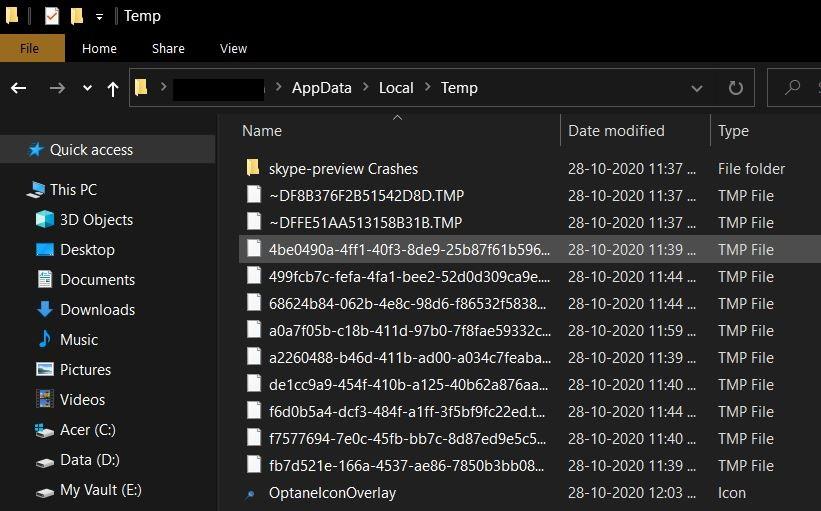
- premi il Elimina pulsante per rimuovere tutti questi file di app temporanei non necessari.
Tieni presente che è possibile rimuovere tutti i file in modo sicuro poiché si tratta semplicemente di file temporanei creati dalle applicazioni o dal software installato sul PC. Questi file non contengono informazioni importanti che potrebbero causare l’arresto anomalo del software. Tuttavia, si noti che alcuni dei software conservano i propri dati nella directory indicata di seguito:
- AppData\Locale\Pacchetti
Questi sono solitamente file di configurazione e puoi eliminarli per liberare spazio dal tuo disco rigido. Tutto il software ha la propria cartella dedicata. Quindi, sarà facile per te trovare le cartelle esatte che desideri eliminare.
Annunci
Usa Pulizia disco
- premi il finestre tasto sulla tastiera.
- Cercare pulizia del disco.

- Selezionare guida C e fare clic OK.

- L’applicazione avvierà la scansione del tuo PC.
- Assicurati di selezionare tutti i file e le cartelle indesiderati che desideri eliminare. Assicurati di selezionare il File temporanei e quindi fare clic OK.

- Questo è tutto!
Usa la cronologia dei file
Questo è il modo migliore per ripulire le vecchie versioni o la cronologia delle app del software installato su Windows 10. Segui i passaggi seguenti:
- Aprire Pannello di controllo.
- Seleziona il Cronologia dei file opzione. Nota che devi cambiare l’opzione Visualizza per a Icone grandi.

- Vai al riquadro di sinistra e seleziona Impostazioni avanzate.
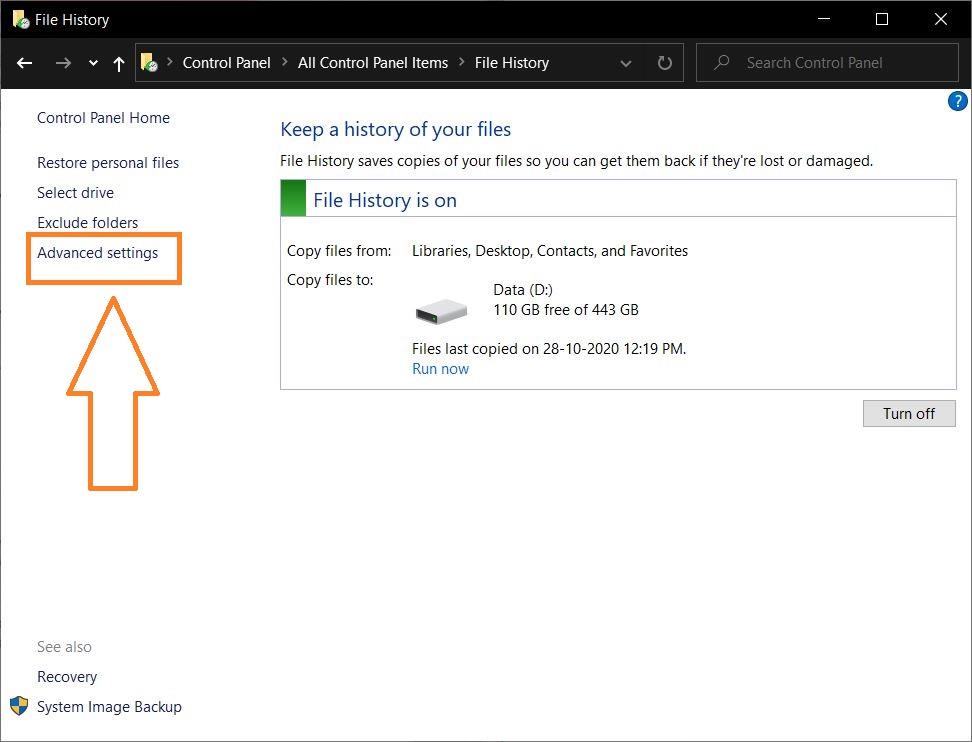
- Lì vedrai un’opzione chiamata Pulisci le versioni.

- Per tua comodità, puoi eliminare i backup dell’app su qualsiasi cartella da più di 1 mese a più di 2 anni.

- Selezionare l’opzione e premere il Pulire pulsante.
Incartare!
Quindi, eccolo qui dalla mia parte in questo post. Spero che questo post vi sia piaciuto e che siate riusciti a ripulire lo spazio su disco sul vostro PC Windows 10 rimuovendo i file di backup delle app indesiderati.Si noti che i metodi sopra menzionati sono sicuri in quanto non cancelleranno i file importanti necessari per far funzionare il PC senza intoppi. Facci sapere nei commenti qui sotto quale dei metodi sopra ha funzionato per te.
Nel frattempo, se ti sono piaciuti questi contenuti e desideri leggere altri contenuti, per una copertura così straordinaria, puoi consultare le nostre Guide di Windows, Guide di gioco, Guide sui social media, iPhone e Guide Android per saperne di più. Assicurati di iscriverti al nostro canale YouTube per fantastici video relativi ad Android, iOS e giochi. Al prossimo post…Ciao!












